Photoshop调色合成气球女孩.docx
《Photoshop调色合成气球女孩.docx》由会员分享,可在线阅读,更多相关《Photoshop调色合成气球女孩.docx(17页珍藏版)》请在冰豆网上搜索。
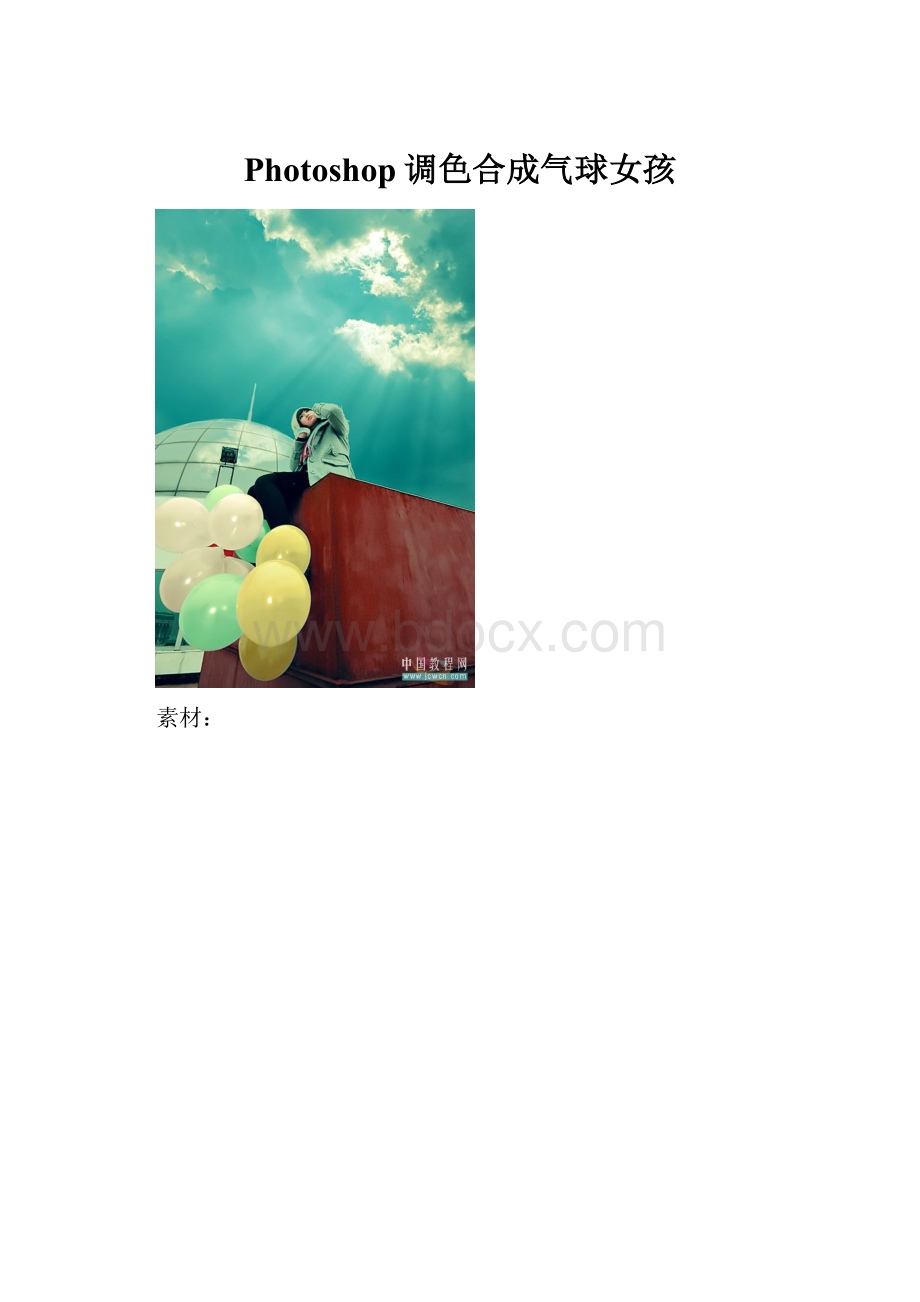
Photoshop调色合成气球女孩
素材:
将云层拖入图中,Ctrl+T调整好位置,双击该图层调出图层样式,按住Alt键滑动混合颜色带下一图层的滑块,设置如下。
加蒙板把不需要的地方擦去。
用套索工具选取一小块云彩,Ctrl+J复制出来,Ctrl+T调整好位置,放到圆顶上,双击该图层调出图层样式,按住Alt键滑动混合颜色带下一图层的滑块,设置如下。
加蒙板把不需要的地方擦去。
Ctrl+Alt+Shift+E盖印图层,然后创建新图层用画笔工具在气球上画各种颜色,一种色键一图层便于修改,模式为颜色。
调整不透明度。
Ctrl+Alt+Shift+E盖印图层,转到图像-模式-CMYK颜色。
选择青色通道,图像-应用图像,模式柔光,不透明度50%。
选择洋红通道,图像-应用图像,模式叠加,不透明度50%。
选择黄色通道,图像-应用图像,模式柔光,勾选反相,不透明度100%。
转回RGB颜色,选择绿通道,图像-应用图像,蓝通道应用到绿通道,模式滤色,不透明度40%。
Ctrl+Alt+Shift+~掉取高光 Ctrl+Shift+I 反选 创建曲线调整层, 模式滤色,不透明度70%。
创建色彩平衡调整层,设置如下:
Ctrl+Alt+Shift+E盖印图层,滤镜-锐化-usm锐化,如下。
创建曲线调整层-预设中选线性对比。
创建可选颜色调整层-设置如下,在蒙板中填充黑色,用白色画笔擦出人脸。
Ctrl+Alt+Shift+E盖印图层,完成。